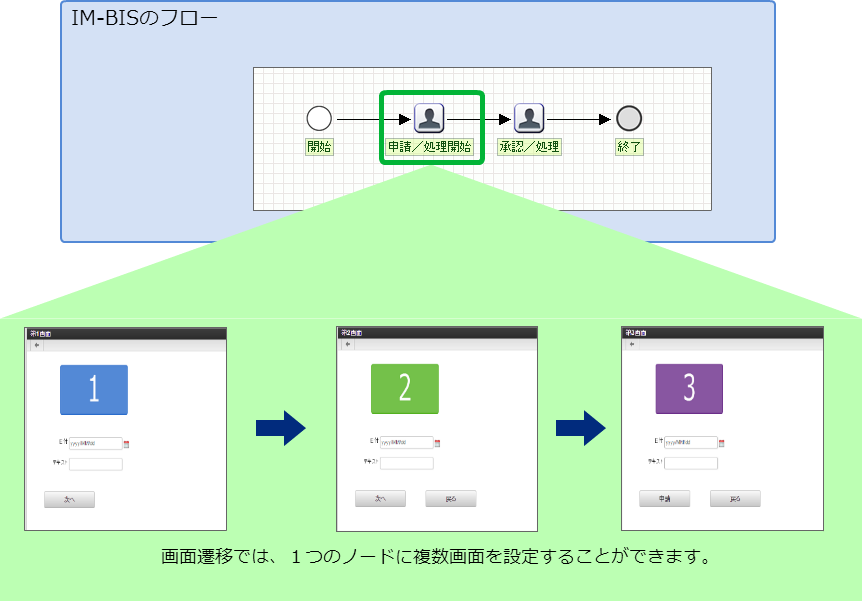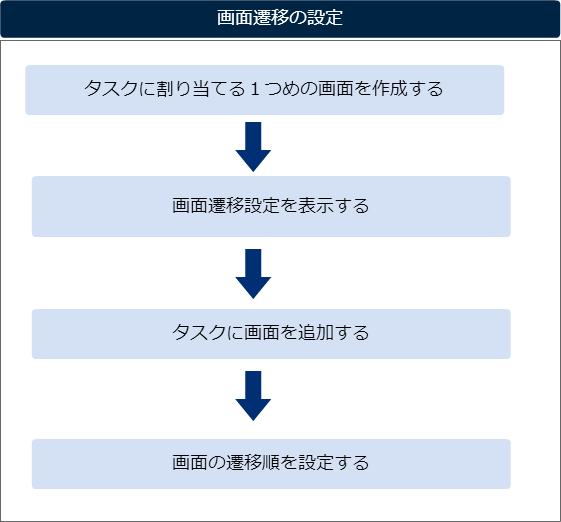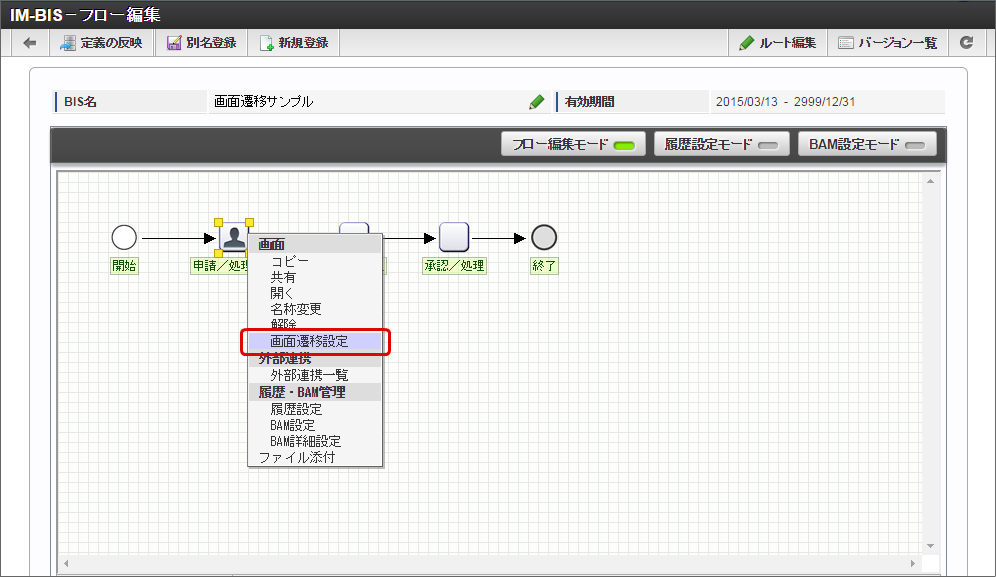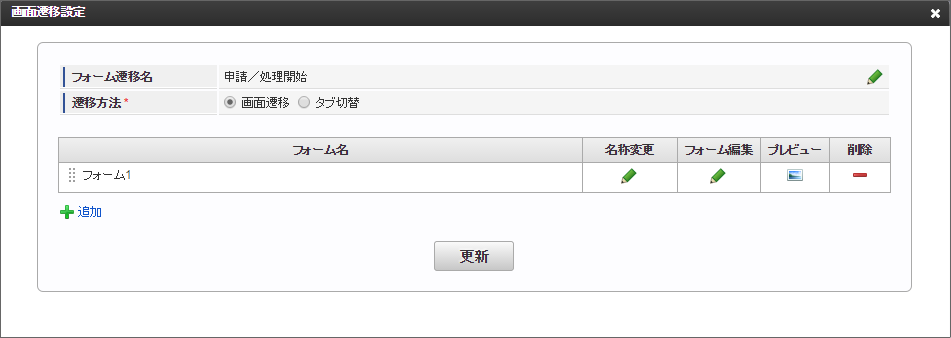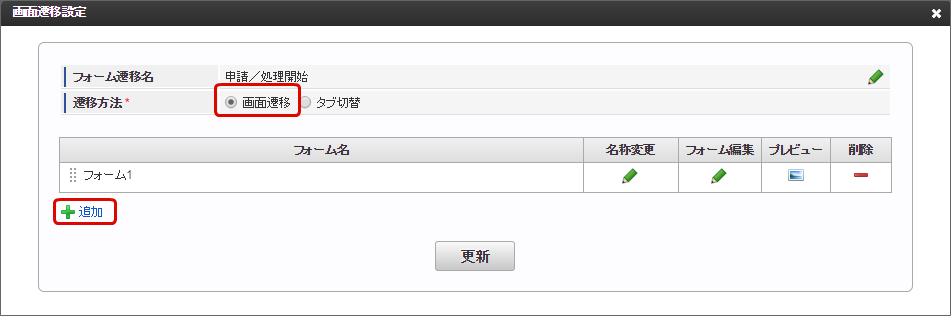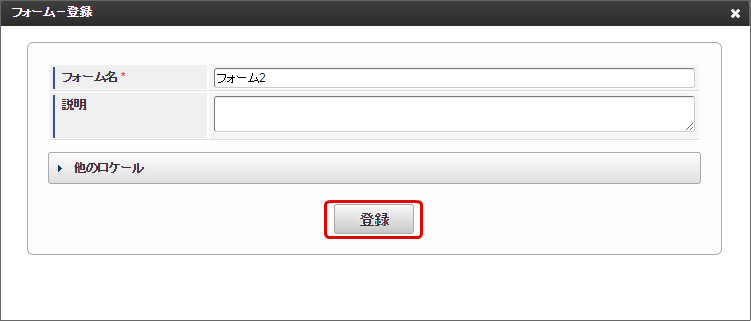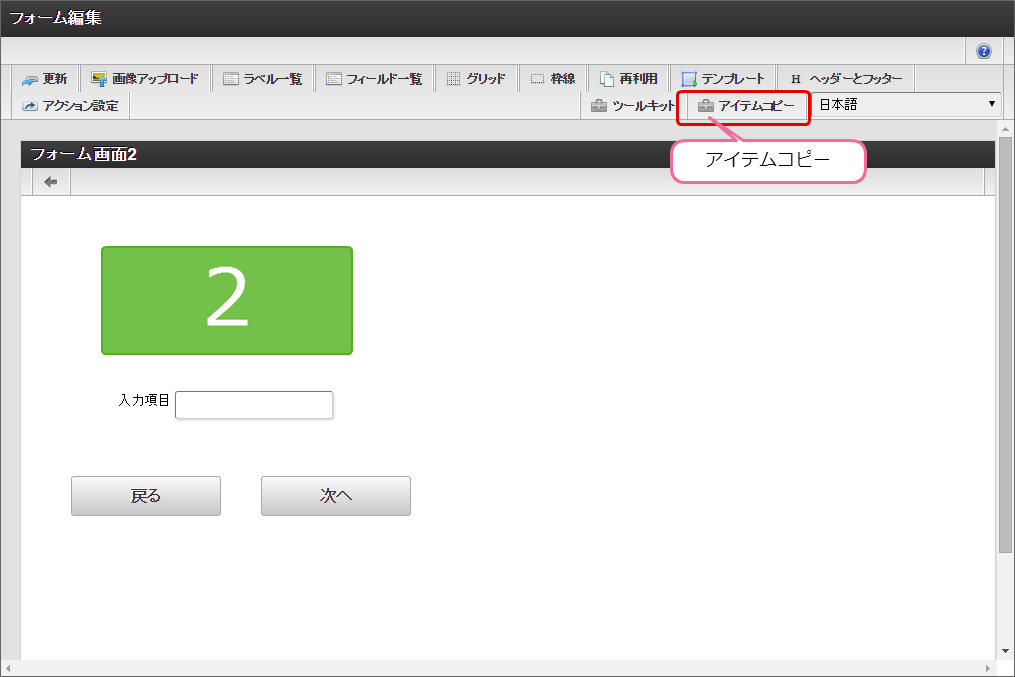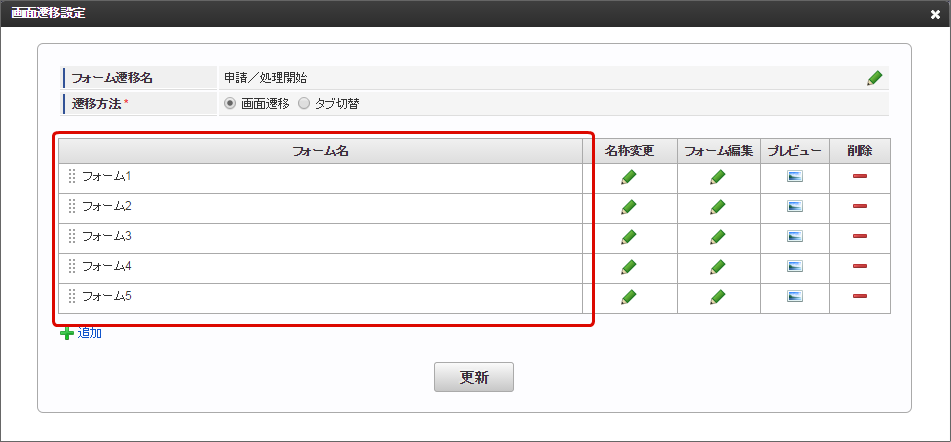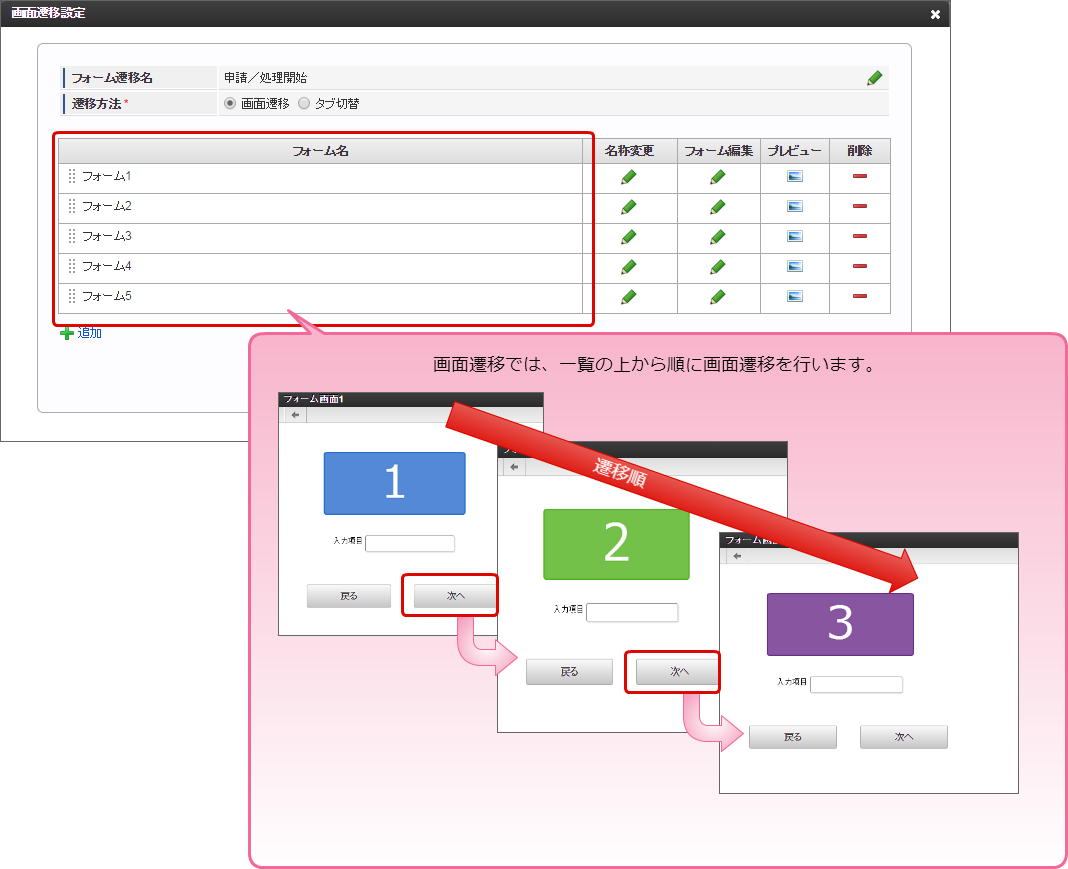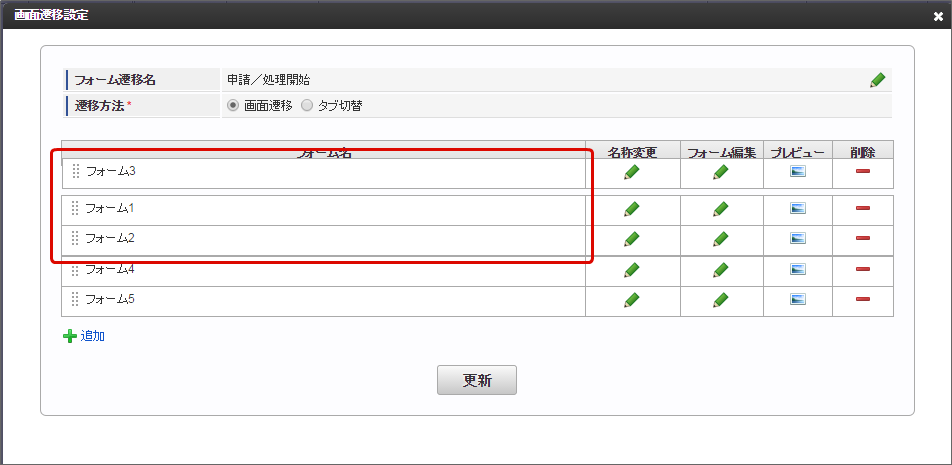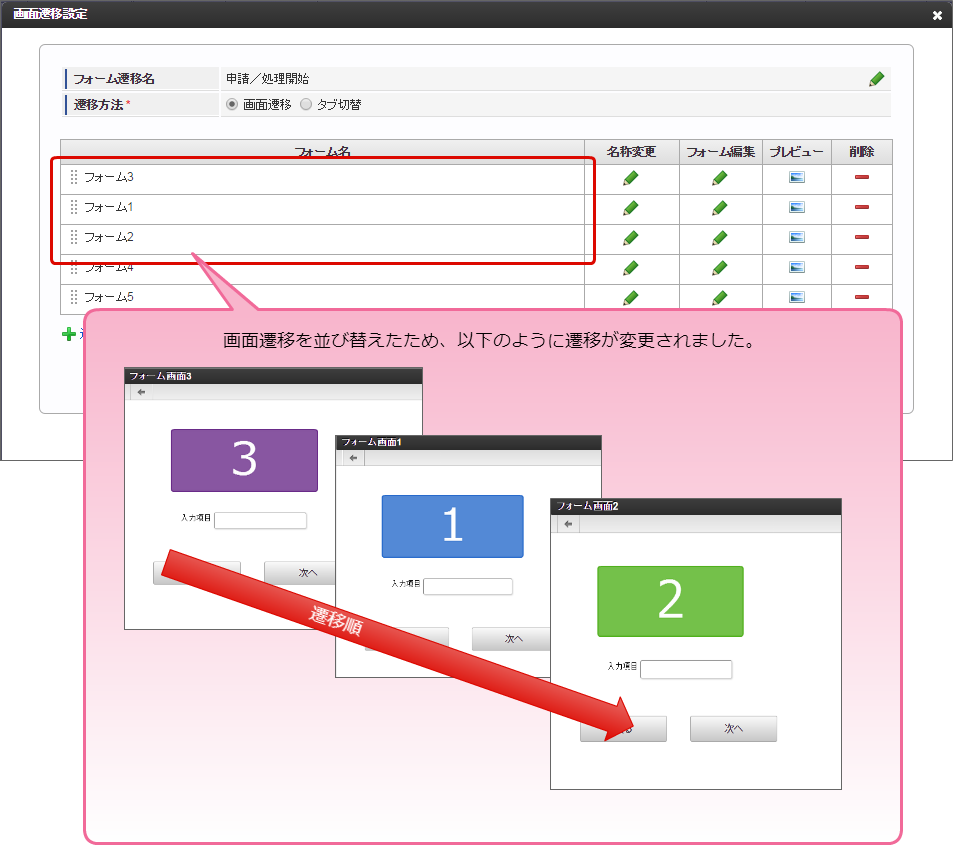7.3. 画面遷移を利用する¶
画面遷移設定から複数の画面を作成すると、1つのタスク(ノード)に対して、遷移を伴う画面を設定することができます。
Contents
7.3.2. 画面遷移設定を利用する¶
タスクに割り当てる1つめの画面を作成する¶
「 IM-BIS の基本的な設定 」を参考に、BIS定義の登録から1つめの画面を作成する作業までを行います。(画面遷移設定を行う前には、必ず対象のタスク(ノード)に1つ以上画面を設定しておく必要があります。)
画面遷移設定を表示する¶
タスクに画面を追加する¶
画面遷移設定で遷移先や遷移元に指定するための画面を追加します。
遷移方法が「画面遷移」となっていることを確認し、「追加」をクリックします。
「フォーム-登録」画面が表示されますので、必要な情報を入力し、「登録」をクリックします。
コラム
アイテムコピー
IM-BIS のフローでは、同一フロー内で異なる画面間で値の受け渡しを行うためには、「フィールド識別ID」が同一のアイテムとなっている必要があります。「アイテムコピー」では、作成済みの他の画面に配置済みのアイテムの一覧から同一のフィールド識別IDのアイテムを配置することができるため、簡単に画面間の値の受け渡しを設定することができます。同様の手順で、1つのタスク(ノード)に対して、遷移に利用する複数の画面を登録します。